カッコよくエフェクトを作りたい!
ゲームでよくあるエフェクトって重なれば重なるほど白く光り輝くものが多いかと思います。
そのやり方は簡単で、パーティクルの描画モードを”加算”にしてあげればよい。
Photoshopでいうところのスクリーン的な!
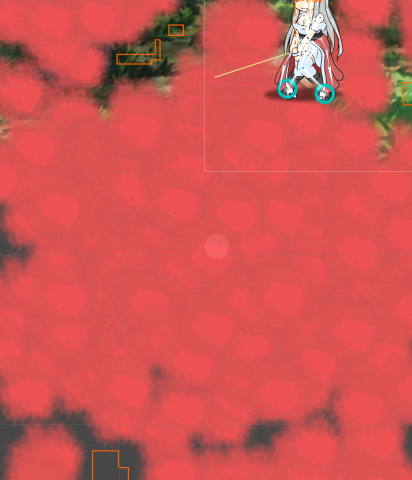

上の画像の左が通常モード、右が加算モードでパーティクルを描画した様子。
右のほうがエフェクトっぽくてカッコいい!
というわけで、今回はこれを目指します。
あとついでに、パーティクルに自分の好きな画像を使用するやり方も説明しています。
加算モードのやり方
やり方は至ってシンプル。
マテリアルのShaderを「Particles/Standard Surface」にし、その状態でレンダリングモードを「Additive」に設定する。
だけでオッケー!
具体的に説明
- まずマテリアルを用意します。
プロジェクトウィンドウで「右クリック→作成→マテリアル」で新規作成。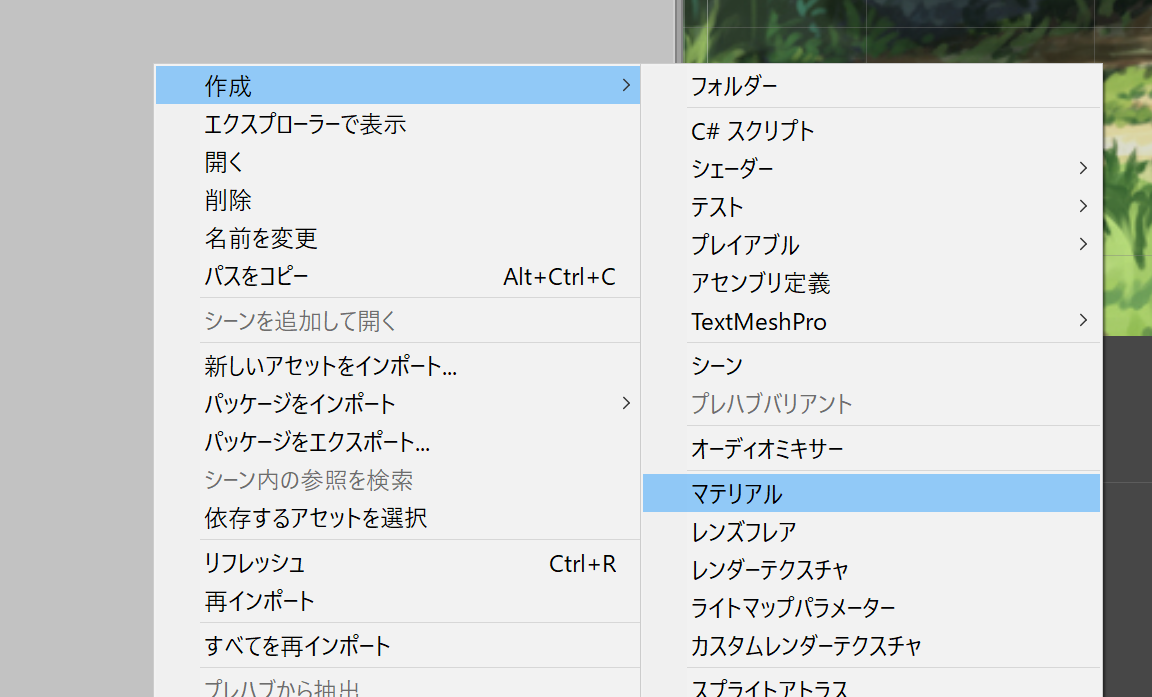
- パーティクルとして使用したいテクスチャ画像をマテリアルに割り当てる
New Materialのインスペクターにある「アルベド」にプロジェクトウィンドウからテクスチャをドラッグ&ドロップする。※詳細はこの記事を参照
【Unity】マテリアルにテクスチャを割り当てる【2D】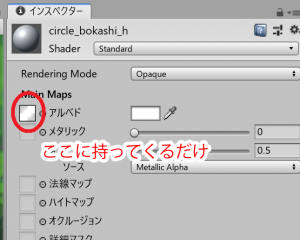
- Shader、レンダリングモードの変更
Shaderを「Particles/Standard Surface」に変更し、レンダリングモード「Additive」に設定する。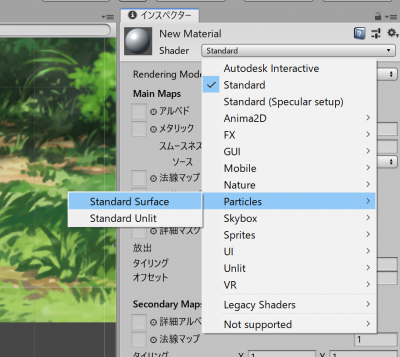
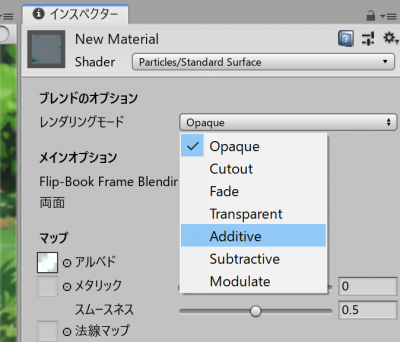
- パーティクルシステムにマテリアルを割り当てる
ヒエラルキーウィンドウに新規でパーティクルシステムを作成する(ここのやり方は割愛でいいよね?)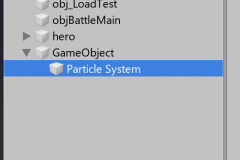
新規作成したパーティクルシステムのインスペクターで「レンダラー→マテリアル」に先ほど作ったマテリアルを割り当ててあげます。
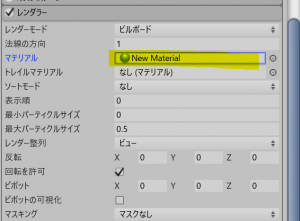
- 色とか調整
あとは色あたりを調整してあげれば、はい加算モードでのパーティクル出来上がり!

思ったより長々となってしまったけど、やってることはたいして難しくないです。
ただ1つ気を付けてほしいことは、加算の設定がマテリアルにされているため、同じマテリアルを使ったパーティクルがすべて加算モードで描画されてしまうという点。
もし通常モードでの描画がしたいときは別でマテリアルを用意してあげましょう。
エフェクト作りはなかなか大変ですが、カッコいいエフェクトライフ一緒に頑張りましょう!
マテリアルに関連する記事はこちら!
【Unity】マテリアルにテクスチャを割り当てる【2D】